Written by
Charlotte LeeWie man Icons vom Desktop auf dem Mac entfernt, ohne sie zu löschen
Zusammenfassung: Wenn Sie lernen möchten, wie Sie Icons vom Desktop auf Ihrem Mac entfernen können, folgen Sie diesem Artikel. Dieser Beitrag führt Sie dazu, Icons vom Mac-Desktop zu entfernen, ohne sie zu löschen. Eine Möglichkeit ist die Verwendung von iBoysoft MagicMenu, um alle Elemente auf Ihrem Desktop am schnellsten auszublenden.
![]()
Immer wenn Sie sich auf Ihrem Mac anmelden, ist der erste Blick, den Sie sehen, der Desktop. Leider wirkt der mit Apps, Dokumenten, Ordnern, Bildern und anderen Elementen überfüllte Desktop unordentlich. Sie möchten Ihren überfüllten Desktop aufräumen und sauber halten.
Die Elemente auf dem Desktop sind jedoch praktisch für Ihren Zugriff, und das Entfernen einer Datei oder eines Ordners vom Desktop würde diese direkt von Ihrem Mac löschen. Also, wie entfernt man Icons vom Desktop auf Ihrem Mac, ohne sie zu löschen?
Sie sind hier genau richtig, dieser Beitrag soll Ihnen helfen, Verknüpfungen auf dem Mac-Desktop auf mehrere Arten zu löschen. Außerdem führt er Sie dazu, Icons aus der Mac-Menüleiste, der Symbolleiste und dem Launchpad zu entfernen und Ihnen einen vollständig sauberen Desktop zu geben.
Wie entfernt man Icons vom Desktop auf einem Mac? Überprüfen Sie diese schnellen Wege:
| Wege | Anwendbare Situationen |
| Verschiebe Elemente aus dem Desktop-Ordner im Mac Finder in andere Ordner | Entfernen Sie Dokumente, Ordner, Bilder und App-Icons vom Desktop |
| Finder-Einstellungen zurücksetzen | Blockieren Sie das Erscheinen der Festplatten und externen Festplatten auf dem Desktop |
| Desktop-Icons auf Ihrem Mac ausblenden | Verhindern Sie, dass alle Elemente auf dem Desktop angezeigt werden |
| Verwenden Sie das native Stacks-Feature | Räumen Sie die Elemente auf dem Desktop in Ordner nach Art, Datum, Tags oder gemeinsam genutzten Ordnern auf |
| Ändern Sie den Speicherort für Screenshots und Downloads | Standardmäßig werden Screenshots und Downloads auf dem Desktop gespeichert |
Hinweis: Unter den Möglichkeiten ist es am einfachsten, iBoysoft MagicMenu zu verwenden, um alle Icons auf Ihrem Mac-Desktop mit einem Rechtsklick auszublenden. Dann können Sie die Icons jederzeit wieder einblenden, um schnell darauf zuzugreifen. Keine zusätzlichen Schritte erforderlich, um die Desktop-Icons aufzuräumen, wie das Verschieben in andere Ordner oder das Löschen.
Laden Sie iBoysoft MagicMenu herunter, um damit Desktop-Icons jetzt auszublenden!
Wie entfernt man Symbole vom Desktop auf dem Mac, ohne sie zu löschen?
Es gibt verschiedene Möglichkeiten für Sie, Symbole vom Desktop auf Ihrem Mac zu entfernen, ohne sie zu löschen. Folgen Sie den unten aufgeführten schrittweisen Methoden und Sie erhalten einen sauberen und aufgeräumten Desktop.
Beachten Sie, dass das Entfernen von Anwendungen vom Desktop auf Ihrem Mac diese nicht löscht. Die App-Symbole auf dem Desktop sind lediglich Verknüpfungen zu den Apps. Wenn Sie also nur die App-Symbole vom Desktop entfernen möchten, ohne sie zu löschen, verschieben Sie sie einfach aus dem Desktop in den Papierkorb.
Weg 1: Räumen Sie Ihren Desktop-Ordner auf Ihrem Mac auf
Die auf dem Desktop angezeigten Elemente synchronisieren sich mit denen im Desktop-Ordner im Finder. Daher können Sie die im Desktop-Ordner auf Ihrer Finder-Seitenleiste angezeigten Elemente in andere Ordner hier verschieben, wie z.B. den Dokumentenordner, den Downloads-Ordner, den Anwendungsordner oder jeden anderen Ordner, den Sie in der Finder-Seitenleiste hinzufügen.
Sobald der Desktop-Ordner im Finder leer ist, verschwinden die Symbole auf Ihrem Mac-Desktop automatisch.
Wenn Sie sich über die Unannehmlichkeiten beim späteren Zugriff auf einige häufig verwendete Dateien oder Apps sorgen, können Sie iBoysoft MagicMenu verwenden.
Dieser kostenlose Klick-Verstärker ermöglicht es Ihnen, mit der rechten Maustaste auf den leeren Bereich auf Ihrem Mac-Desktop zu klicken, um schnell auf die Standardordner im Finder, Ihren häufig verwendeten Ordner, Festplatten, Apps, Browser oder Websites zuzugreifen.
So geht's:
- Laden Sie iBoysoft MagicMenu auf Ihrem Mac herunter, installieren Sie es und öffnen Sie es.
- Klicken Sie mit der rechten Maustaste auf einen leeren Bereich auf Ihrem Desktop, wählen Sie Schnellzugriff und dann einen Ordner, den Sie besuchen möchten.
Wenn der Ordner, auf den Sie häufig zugreifen, hier nicht angezeigt wird, gehen Sie zur Hauptoberfläche von iBoysoft MagicMenu, wählen Sie Schnellzugriff und klicken Sie dann auf die Schaltfläche (+), um ihn Ihrem Rechtsklick-Menü hinzuzufügen.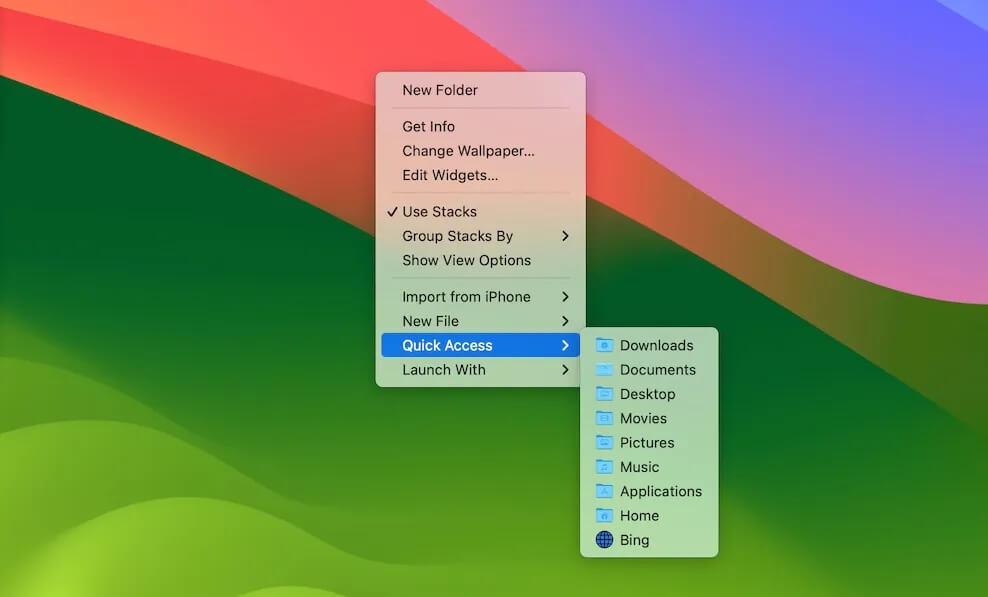
Mit iBoysoft MagicMenu können Sie auch mit der rechten Maustaste auf ein Element auf dem Desktop klicken und es sofort in einen Ordner Ihrer Wahl verschieben. Dies ist besonders hilfreich, wenn eine heruntergeladene Datei oder ein Screenshot in Zukunft standardmäßig auf dem aufgeräumten Desktop gespeichert wird.
Weg 2: Finder-Einstellungen zurücksetzen
Wenn Sie feststellen, dass Festplatten, externe Festplatten, iPods oder Server auf Ihrem Desktop angezeigt werden, haben Sie sie wahrscheinlich aktiviert, damit sie auf dem Desktop angezeigt werden.
Um Ihr Mac diese Desktop-Symbole entfernen zu lassen, können Sie die Finder-Einstellungen ändern, um zu verhindern, dass diese Geräte auf dem Desktop erscheinen.
- Öffnen Sie den Finder und navigieren Sie zum oberen Finder-Menü.
- Wählen Sie Finder > Einstellungen > Allgemein.
- Deaktivieren Sie die Felder neben Festplatten, Externe Festplatten, CDs, DVDs und iPods sowie Verbundene Server.
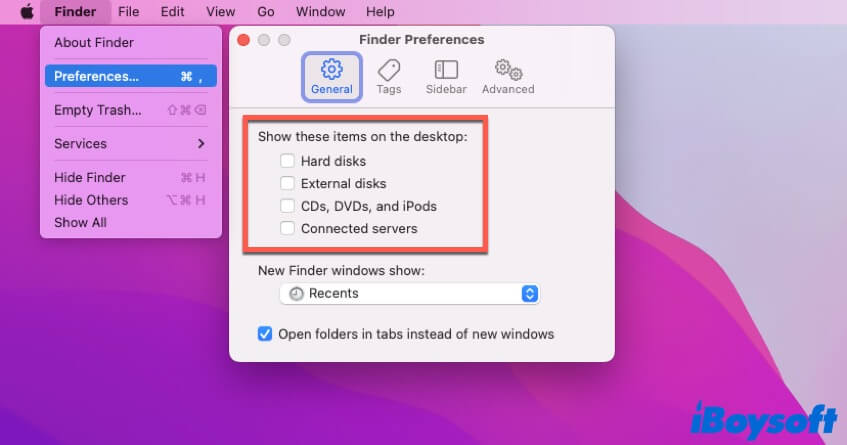
Weg 3: Desktop-Symbole auf Ihrem Mac ausblenden
Wenn der Grund, warum Sie die Symbole vom Desktop auf Ihrem Mac entfernen, darin besteht, zu verhindern, dass andere sie leicht einsehen, können Sie die Desktop-Elemente ausblenden. Das Ausblenden von Desktop-Symbolen auf Ihrem Mac ist weniger zeitaufwendig als das Verschieben in andere Ordner. Außerdem ist es praktisch, wenn Sie schnell auf sie zugreifen möchten.
Um Ihrem MacBook das Ausblenden aller Desktop-Symbole zu ermöglichen, benötigen Sie ein Drittanbieter-Tool wie iBoysoft MagicMenu. Dieser Rechtsklick-Verbesserer unterstützt Sie beim Rechtsklick, um alle Elemente auf Ihrem Desktop auszublenden und wieder anzuzeigen.
- Laden Sie iBoysoft MagicMenu auf Ihrem Mac herunter, installieren Sie es und starten Sie es.
- Wählen Sie die Erweiterung auf der Hauptoberfläche der App aus und scrollen Sie im rechten Bereich nach unten, um auf die Schaltfläche Download neben Ausblenden zu klicken. Dies dient dazu, die Ausblenden-Funktion Ihrem Rechtsklick-Menü hinzuzufügen.
- Wählen und klicken Sie mit der rechten Maustaste auf alle Symbole auf dem Desktop und wählen Sie Datei ausblenden > Ausblenden, um sie zu verstecken.
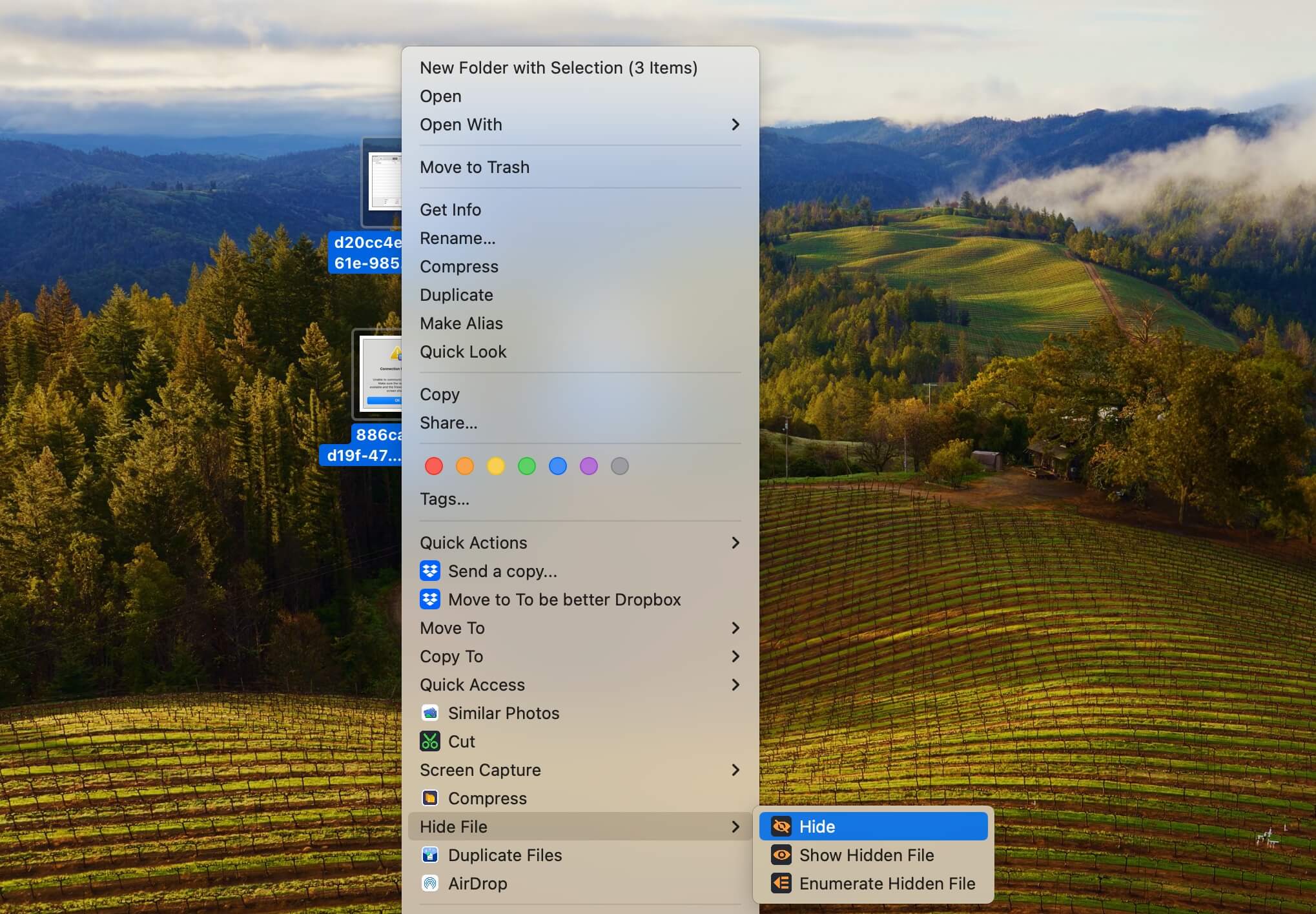
Wenn Sie die Elemente auf dem Desktop überprüfen möchten, klicken Sie mit der rechten Maustaste irgendwo auf dem Desktop und wählen Sie Datei ausblenden > Versteckte Datei anzeigen.
Weg 4: Verwenden Sie die Stapel-Funktion, um den Desktop aufzuräumen
Wenn Sie alle Symbole auf Ihrem Mac-Desktop entfernen, um ihn sauber zu halten, können Sie die native Funktion - Stapel in macOS - verwenden, um auf Ihrem Mac-Desktop zu organisieren.
Stapel können Desktop-Symbole entweder nach Art, Datum hinzugefügt, Datum geändert, Datum erstellt, Datum zuletzt geöffnet, Tags oder Freigegeben nach gruppieren. Damit können Sie Dutzende von Symbolen auf nur ein paar reduzieren.
- Klicken Sie mit der rechten Maustaste auf eine leere Stelle auf Ihrem Mac-Desktop.
- Wählen Sie Stapel verwenden. Um zu ändern, wie Stapel die Desktop-Symbole gruppiert, klicken Sie mit der rechten Maustaste auf den Desktop und wählen Sie Stapel gruppieren nach > die gewünschte Art.
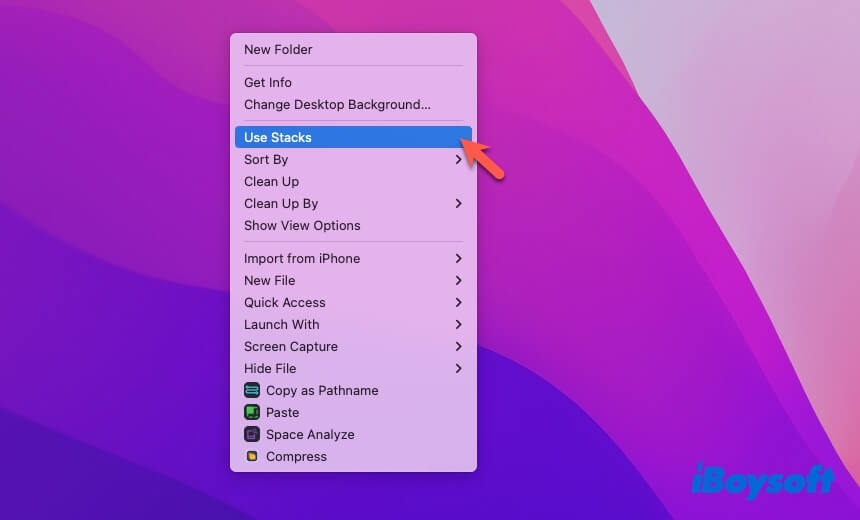
Weg 5: Ändern Sie den Standard-Desktop-Speicherort für Downloads und Screenshots zu anderen
Standardmäßig wird der Speicherort für Bildschirmfotos auf einem Mac auf dem Desktop gespeichert. Der Standard-Speicherort für Downloads ist der Ordner "Downloads" im Finder, aber Sie haben ihn möglicherweise auf Ihren Desktop geändert.
Sie können den Desktop-Speicherort für Bildschirmfotos und Downloads in einen anderen Ordner ändern, um zu verhindern, dass Symbole auf dem Mac-Desktop gestapelt werden.
Speichern Sie Bildschirmfotos an einem anderen Ort auf Ihrem Mac:
- Drücken Sie Befehl - Umschalt - 5, um das Screenshot-Dienstprogramm zu starten.
- Klicken Sie auf die Optionen-Schaltfläche in der unteren Symbolleiste.
- Unter Speichern unter, ändern Sie Desktop in einen anderen Ort.
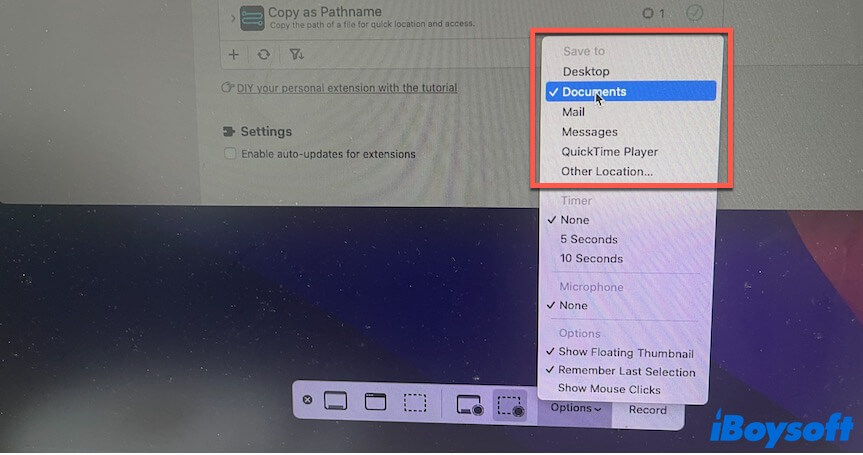
Speichern Sie Downloads an einem anderen Ort auf Ihrem Mac:
In Google Chrome: Öffnen Sie ein Chrome-Fenster und klicken Sie auf die drei Punkte in der oberen rechten Ecke. Wählen Sie Einstellungen > Downloads. Klicken Sie dann auf die Schaltfläche Ändern, um den Speicherort auf den Ordner Downloads oder einen beliebigen anderen Ordner zu ändern.
![]()
In Safari: Starten Sie Safari, klicken Sie auf das Safari im Safari-Menü > Einstellungen. Klicken Sie auf die Registerkarte Allgemein, klicken Sie auf das Dropdown-Menü neben "Datei-Download-Standort" und ändern Sie Desktop in Downloads oder einen anderen Ordner.
![]()
Teilen Sie die obigen Wege, um anderen Mac-Benutzern zu helfen, Symbole vom Desktop zu entfernen.
Wie entferne ich Symbole aus der Mac-Symbolleiste (Dock)?
Die Symbolleiste auf einem Mac wird auch Dock genannt. Das Dock kann auf der linken Seite, rechten Seite oder unten auf Ihrem Mac-Bildschirm angezeigt werden. Wenn Sie Symbole aus dem Mac-Dock entfernen möchten, um Ihren Bildschirm sauberer aussehen zu lassen, können Sie diesen Schritten folgen:
- Klicken Sie mit der rechten Maustaste auf das Symbol, das Sie in der Symbolleiste (oder im Dock) löschen möchten.
- Wählen Sie Optionen > Aus Dock entfernen.
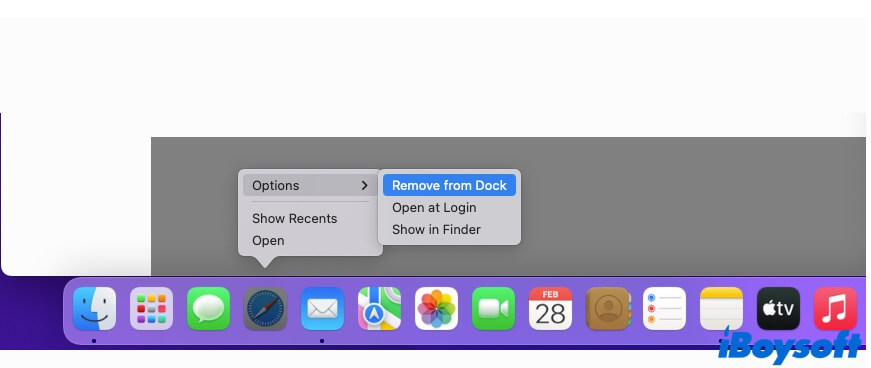
Tatsächlich können Sie das gesamte Dock ausblenden, um Ihren Bildschirm sauber zu halten. Klicken Sie einfach auf das Apple-Menü > Systemeinstellungen > Dock & Menüleiste. Überprüfen Sie dann "Dock automatisch ein- und ausblenden". Ihr Dock wird nur angezeigt, wenn der Cursor über diesen Bereich des Bildschirms bewegt wird.
![]()
Wie löscht man Symbole auf dem Mac Launchpad?
Das Launchpad auf einem Mac ist der Ort, an dem Sie alle Apps anzeigen und öffnen können, die Sie installiert haben. Das Löschen von Symbolen auf dem Mac Launchpad bedeutet, sie von Ihrem Mac zu deinstallieren.
So entfernen Sie Symbole aus dem Launchpad:
- Klicken Sie auf eine beliebige App im Launchpad und halten Sie den Cursor gedrückt, bis alle App-Symbole wackeln.
- Klicken Sie auf die Löschen-Schaltfläche ( X ), die auf den Apps erscheint, um sie zu löschen. Das löscht nicht nur Apps aus dem Launchpad, sondern auch von Ihrem Mac.
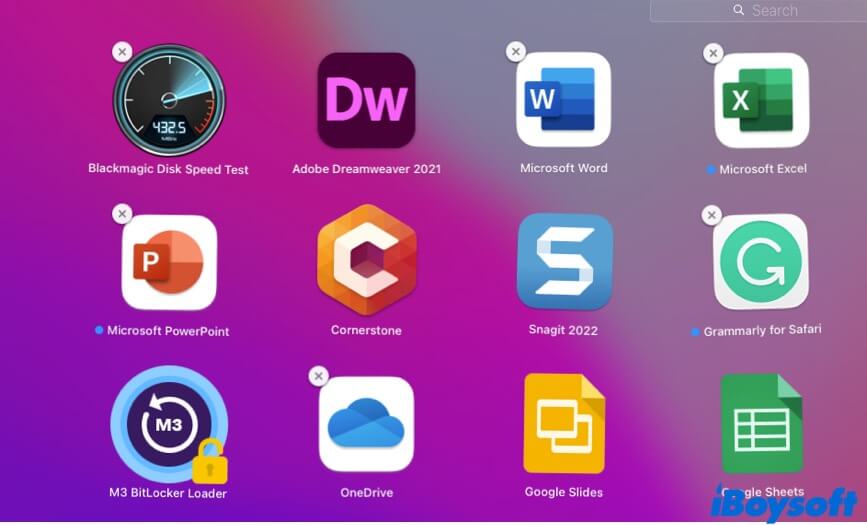
Für Apps, die keine Löschen-Schaltfläche anzeigen, gehen Sie zu Finder > den Ordner Anwendungen und klicken Sie dann mit der rechten Maustaste auf die App, die Sie deinstallieren möchten, und wählen Sie dann In den Papierkorb verschieben. Sie können die unerwünschte App auch direkt in den Papierkorb im Dock ziehen und ablegen.
![]()
Wie man Symbole aus der Mac-Menüleiste entfernt?
In der Mac-Menüleiste können nur einige der Symbole auf der rechten Seite entfernt werden.
So entfernen Sie Symbole aus der Mac-Menüleiste:
- Halten Sie die Befehlstaste gedrückt.
- Klicken Sie auf das Symbol in der Menüleiste, das Sie löschen möchten, und halten Sie es gedrückt.
- Ziehen Sie das Symbol von der Menüleiste weg und lassen Sie die Maus los, wenn das X-Symbol erscheint.
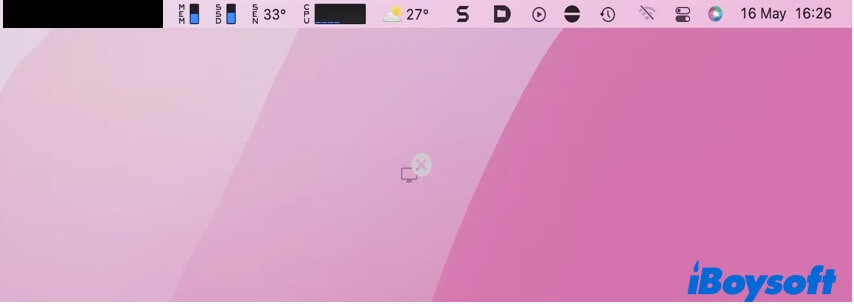
Wenn das Symbol nicht von der Menüleiste gezogen werden kann oder nachdem das Symbol von der Menüleiste entfernt wurde ein Verbotssymbol angezeigt wird, bedeutet dies, dass das Symbol nicht aus der Mac-Menüleiste entfernt werden kann.
In diesem Fall können Sie Ihre Menüleiste ausblenden, um den Bildschirm ordentlich aussehen zu lassen.
- Klicken Sie auf das Apple-Menü > Systemeinstellungen > Dock & Menüleiste.
- Überprüfen Sie "Menüleiste auf dem Desktop automatisch ein- und ausblenden".
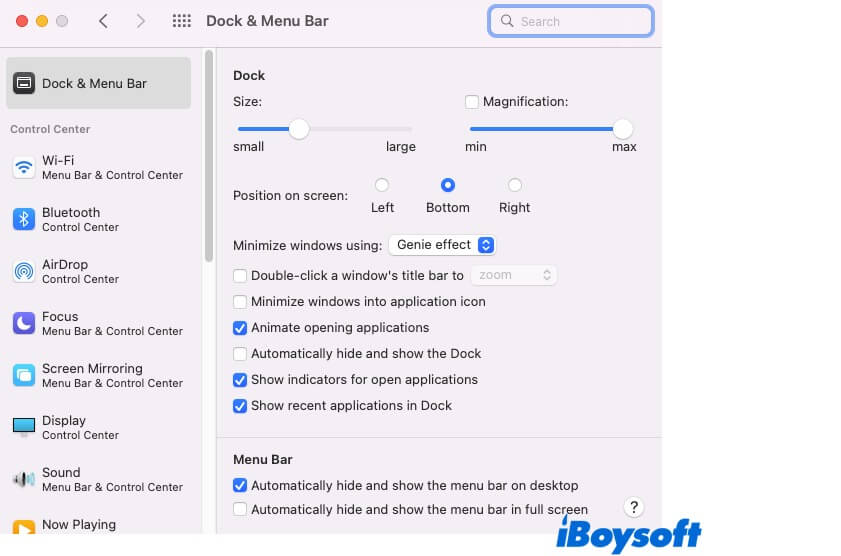
Dann wird die Menüleiste nur angezeigt, wenn sich der Cursor in diesem Bereich Ihres Bildschirms befindet.
Wenn Sie denken, dass dieser Beitrag nützlich ist, um Symbole vom Desktop auf dem Mac zu löschen, teilen Sie ihn mit anderen.

